 帮助中心
帮助中心

我公司的云服务器或者物理服务器(托管/租用),默认情况下云服务器的PHP和IIS组件是已经安装成功了的,下边讲解在IIS上边创建新的网站:
1.依次点击“开始-->所有程序-->管理工具-->Internet信息服务(IIS)管理器”,打开了IIS,如下图: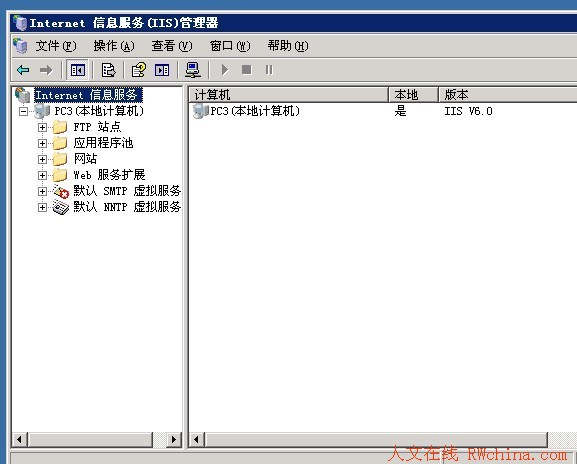
2. 在“网站”的文件夹上右键“新建-->网站”,出现网站创建向导直接点“下一步”,在描述里边随便输入内容,如下图:
3.输入完毕后点下一步,出现IP和端口设置窗口这里保持默认点下一步,来到下图的窗口:
在上图点“浏览”,选中自己的网站根目录(要勾上允许匿名访问网站),然后点下一步,来到了下图:
在这里要注意一下,如果您的网站程序脚本用的是ASP,那么只需要勾选读取和运行脚本这两个选项,如果您的网站程序脚本用的是ASP.NET或者是PHP则需要把第三项也勾选,这里根据自己的情况,选择后直接点下一步再接着点完成。就会看到下边的窗口:
现在网站是停止状态,然后右键网站名字点击“启动”,然后我们在刚才新建的网站上边右键点击属性,打开下图:
点“高级”,得到下图:
首先鼠标左键单击默认值,单击删除按钮,不然的话IIS存在空主机头,违反了规定,服务器很容易被关,删除之后点添加按钮,得到下图:
一般情况下,IP地址保持默认即(全部未分配),TCP端口写80(如果端口改了写您改后的端口),主机头值写自己的域名(请注意:域名必须是解析成功的并且必须是备了案的),域名解析教程请参考我公司网站其他教程,然后点确定,如下图:
然后一直点确定回到了IIS的主窗口。
到这里为止,我们的网站就算建立完成了,具体网站的安全设置,请参考我公司网站的其他材料。
当您的域名解析成功并且备案成功的时候,您在浏览器地址栏输入http://您的域名就可以访问您的网站了。
特别提示:如果你使用的产品位于中国大陆境内,域名必须要备案成功,才能够上线! 备案为免费备案,可在线完成: http://ba.rwen.com/